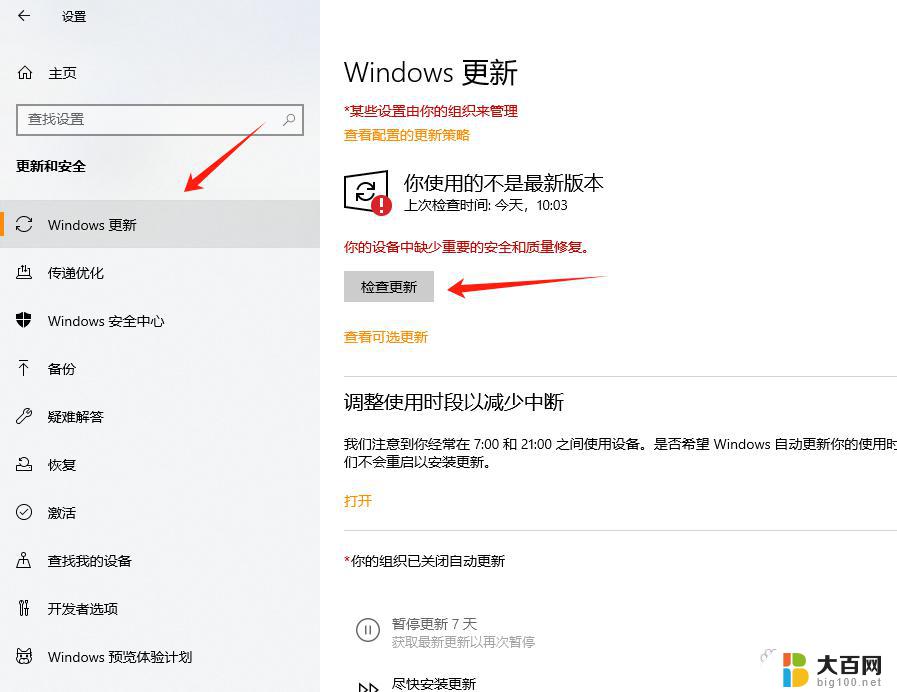windows右键就卡死 电脑右键卡死怎么办
当我们使用电脑的时候,经常会遇到一些不可避免的问题,比如右键卡死,当我们在Windows系统中右键时,突然出现卡顿或者无响应的情况,这时候该怎么办呢?在这种情况下,我们可以尝试一些简单的解决方法来解决这个问题,比如重启电脑、检查系统更新、清理系统垃圾等。希望大家能够顺利解决电脑右键卡死的问题,让电脑运行更加流畅。
电脑右键就转圈圈卡死
方法一:
1、 输入快捷键“ win+R ”打开命令行,输入 services.msc ,点击确定;

2、 双击,往下滑找到文件名为 NVIDIA Display Container Ls ,双击进入;

3、 选择启动类型“ 禁用 ”,点击确定即可。

方法二:
1、 在键盘上按 win+R 打开运行,输入 msconfig ,确定;


2、 选择 工具 选项栏,点击 更改UAC设置 ,启动;

3、 将滑块调到最低,点击确定,再次点击确定,最后 重启 电脑即可。



方法三:
1、 按 Ctrl+Shift+Esc 打开任务管理器;

2、 点击详细信息,右键点击 explorer.exe ,结束任务,结束进程;


3、 点击文件,运行 新任务 ;

4、 输入 explorer.exe ,点击确定,等待桌面重启完成就可以了。


以上就是windows右键就卡死的全部内容,有遇到这种情况的用户可以按照小编的方法来进行解决,希望能够帮助到大家。